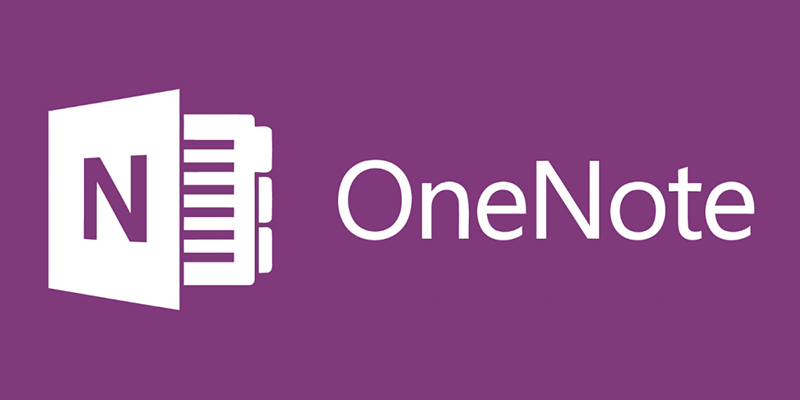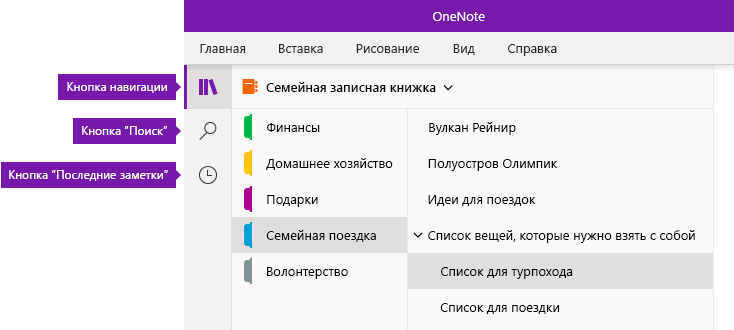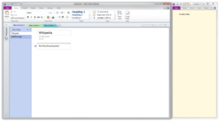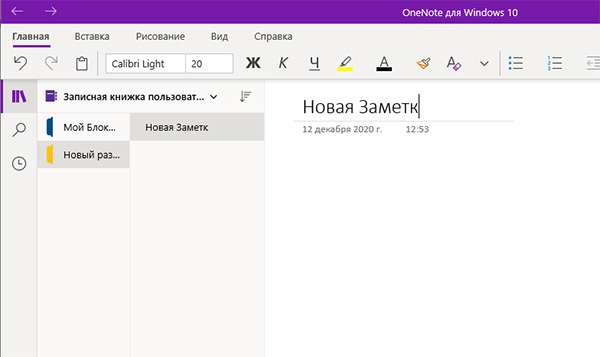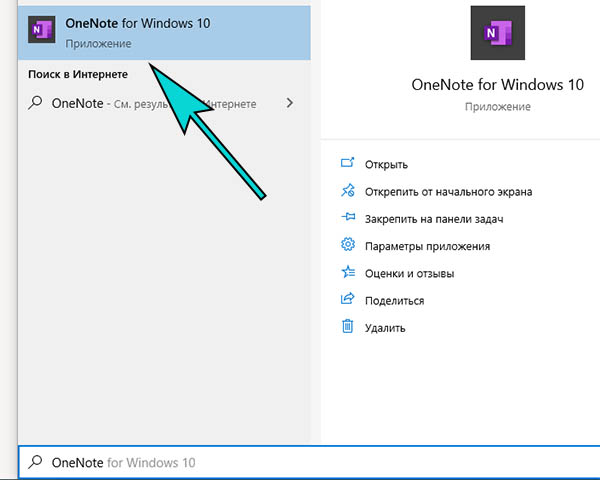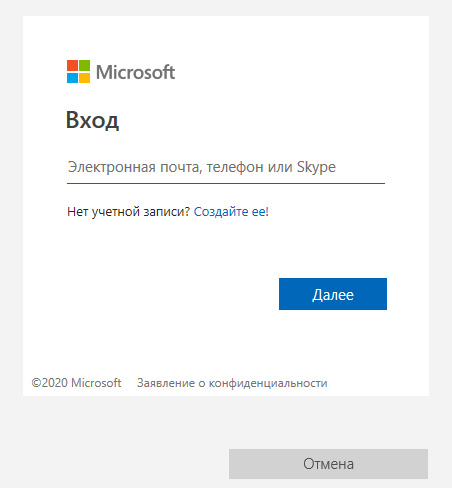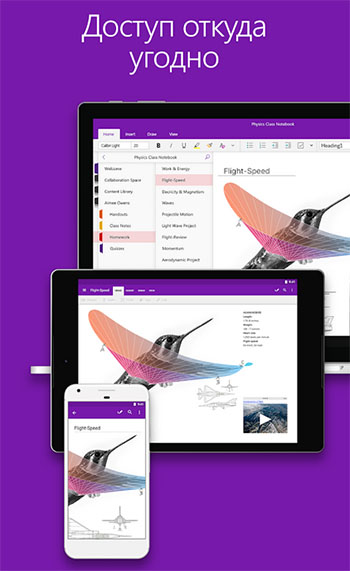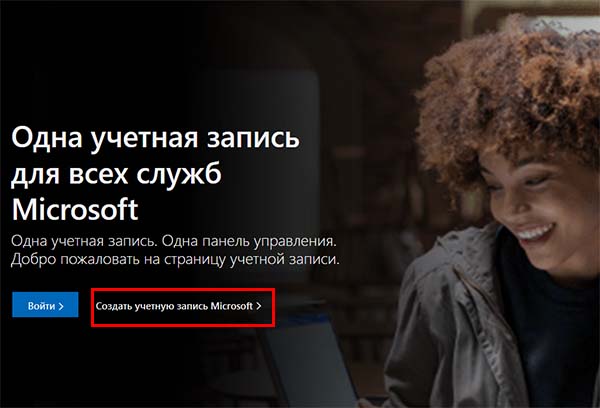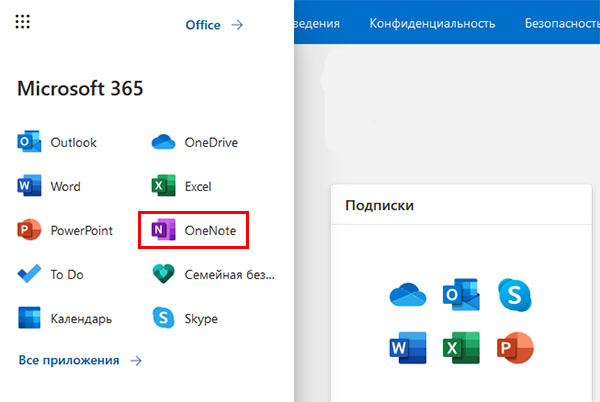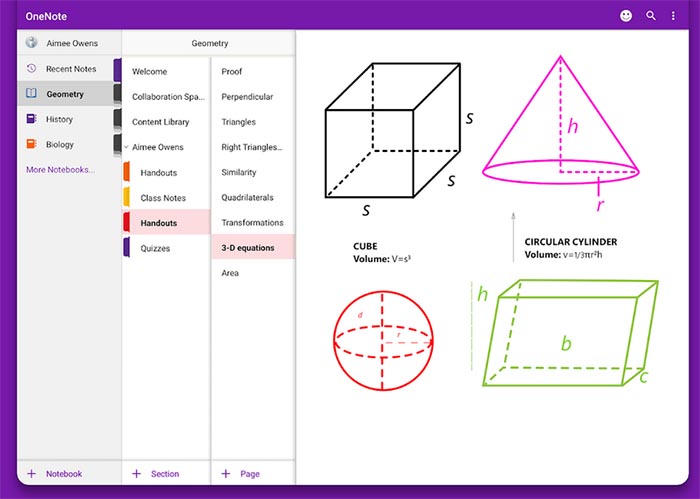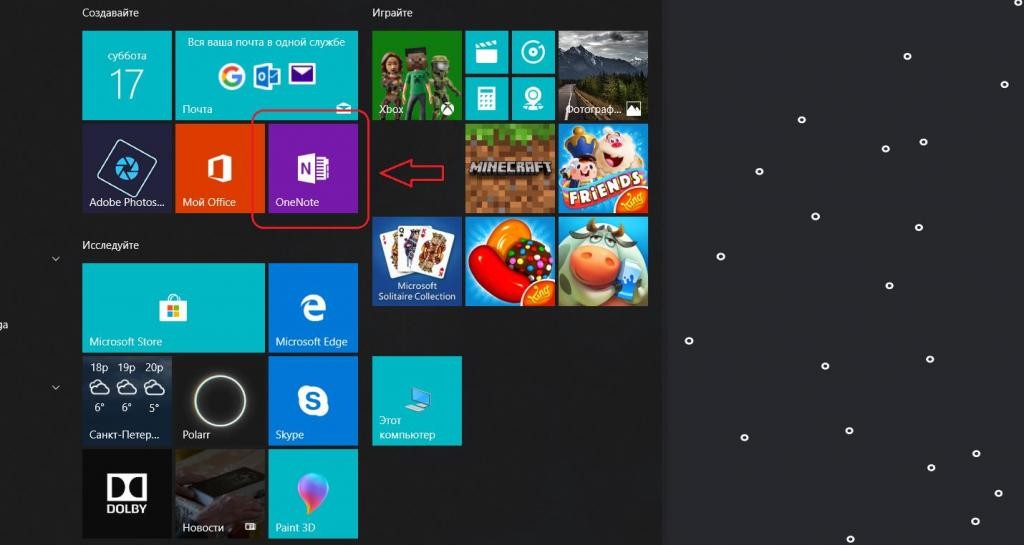OneNote для Microsoft 365 OneNote для Microsoft 365 для Mac OneNote для Интернета OneNote 2021 OneNote 2021 for Mac OneNote для Windows 10 OneNote 2019 for Mac OneNote 2016 OneNote 2016 for Mac OneNote для iOS OneNote для телефонов с Android Еще…Меньше
OneNote — это приложение для работы с цифровыми заметками, которое позволяет хранить все заметки, исследования, планы и данные, которые вам нужно помнить и управлять дома, на работе или в учебном заметок.
С OneNote у вас никогда не закончится записная книжка. Заметки легко упорядочить, распечатать или передать другим пользователям, а поиск необходимых данных никогда не займет много времени, даже если вы забыли, где сохранили их. И, наконец, лучшая новость: ваши заметки хранятся в Интернете, поэтому вы всегда сможете легко открыть их на любом мобильном устройстве.
Создайте собственную цифровую записную книжку
Делайте заметки для своего следующего проекта, а также во время путешествия или занятия в университете. OneNote записные книжки предназначены для того, чтобы сделать организацию необязательной, но простой. Каждая записная книжка автоматически разорвется в разделы, которые содержат страницы, что позволяет визуально выбрать, как вы хотите упорядоизировать заметки. Используйте один раздел для стихов, другой — для рецептов, а в третьем начните планировать отпуск или новый учебный год. Свободно работайте с данными когда угодно и как угодно. Независимо от того, что OneNote вас, вы можете легко сохранять вкладки во всем, что вам нужно.
Печатайте где угодно, сохраняйте что угодно
Ощутите настоящую свободу в создании заметок. В OneNote, каждая страница — это бесконечное полотно. Просто щелкните в любом месте и начинайте ввод. Заметки находятся в контейнерах, которые легко перемещаться в нужном месте, что позволяет упорядочить свои мысли. Чтобы создать таблицу в OneNote, достаточно всего лишь несколько раз нажать клавишу TAB при наборе текста. Вставляйте в заметки рисунки, прикрепляйте к ним файлы или записывайте собственный голос. Если же вы проводите исследования, пишете статью или составляете план проекта, в OneNote вы сможете кратко изложить и прокомментировать свои идеи, а также передать их другим людям любым подходящим способом.
Расставляйте теги и составляйте списки. Вспомните все
OneNote открывает возможности, о которых вашей старой записной книжке остается только мечтать. Используя теги, вы можете разделить свои заметки по категориям и выделить высокоприоритетные записи среди других. Неважно, составляете ли вы простой список дел или планируете масштабное мероприятие, такое как свадьба: вы сможете легко пометить все важные сведения, вспомнить, что еще следует решить, а также назначить поручения себе и другим. Простым щелчком мыши вы можете пометить предстоящие дела специальными тегами, чтобы потом отмечать выполненные задачи и отслеживать свои успехи, переключаясь между разными устройствами прямо на ходу. Забудьте о долгом перелистывании страниц, когда вам нужно что-нибудь найти: быстрый поиск в OneNote позволит сразу же получить все необходимые сведения независимо от того, где вы их записали.
Продумывайте, планируйте и длитесь информацией с другими
Используйте OneNote для себя или пригласите друзей, близких, коллег или одноклассников для совместной работы в общей записной книжке. Вместе вы можете отслеживать выполнение совместных задач, домашней работы и проектов, а также планировать семейные мероприятия и записывать впечатления от отдыха. Каждый, кого вы пригласите, независимо от своего расположения сможет самостоятельно добавлять в общую записную книжку текст, картинки, файлы и другие данные. И что лучше всего, вам не придется подолгу возиться с файлами и папками: все функции OneNote доступны по одному щелчку мыши.
Возьмите OneNote с собой
Берите свои записные книжки с собой, куда бы вы не отправились — работайте с ними на любом компьютере, телефоне или мобильном устройстве. Используйте OneNote на компьютере Mac или ПК для проведения исследований дома, проверки списка продуктов в магазине OneNote на телефоне или вести дневник путешествий в OneNote на планшете во время смотра. Даже если вы окажетесь в трудной ситуации, вы всегда сможете моментально открыть свои записные книжки в любом стандартном веб-браузере. Посетите www.onenote.com, чтобы скачать OneNote для всех предпочитаемых устройств.
Нужна дополнительная помощь?
Если у вас на компьютере установлена система Windows 10, то вы наверняка видели там в меню плитку, подписанную OneNote. Она запускает программу с таким же названием. Но что это за программа и для чего она нужна?
Кстати, такую же вы можете обнаружить при установке пакета Microsoft Office начиная с версии 2003 – OneNote там есть в комплекте. Так что это разработка компании Microsoft, причём с 2014 года ставшая самостоятельной и бесплатной. Это приложение можно теперь свободно скачать и установить, не приобретая весь пакет Office.
Давайте разберёмся, будет ли полезным данное приложение обычному рядовому пользователю ПК. Имейте в виду, что скачать и установить последнюю версию можно только на Windows 8.1 или 10, на «семёрке» придётся пользоваться более старой версией из какого-либо набора Office.
Для чего нужен OneNote
Сама программа представляет собой нечто, похожее на блокнот или записную книжку, для быстрых заметок. Казалось бы, для этого можно использовать и более простые средства – тот же «Блокнот» или виджеты на экране для записей. Но приложение OneNote в этом плане гораздо более удобно.
Основное преимущество данного решения в том, что оно может работать на разных устройствах, где используется система Windows – на компьютере, планшете, смартфоне. При этом для входа в приложение нужно зарегистрироваться на сайте Microsoft и использовать учётную запись. Да, это создаёт некоторое неудобство, но даёт и свои плюсы.
Что такое OneNote в таком случае? Это возможность создания любых записей, записок, набросков на любом доступном устройстве. А так как они сохраняются в облаке на сервере, то становятся доступны на всех остальных устройствах. И если вы записали какую-то свою мысль в планшете где-то в дороге, то потом дома запросто найдёте её в своём компьютере.
То есть эта программа нужна для быстрых записей в любом месте и избавляет от поиска бумаги, которая не всегда есть под рукой. При этом все записи сохраняются и всегда доступны. Это и есть её основное назначение. По сути, это просто вездесущий блокнот, который всегда при себе.
Возможности OneNote
Разработчики наделили эту небольшую и простую и на первый взгляд программу неплохим функционалом. В ней нет ничего лишнего, однако набор имеющихся инструментов достаточно широк.
Вы можете создавать новые страницы и помещать в них как текстовую, так и графическую информацию. Но главное – можно организовывать все эти листы в так называемые записные книжки. Их можно завести как угодно много под разные нужды. Например, если вы изучаете английский язык, то можете завести для этого отдельную записную книжку и сохранять туда все свои заметки по этой теме.
В каждой заметке можно разместить такую информацию:
Что касается рисунков, то в OneNote есть интересная и полезная возможность создавать простые картинки от руки. Для этого есть простейшие инструменты, которыми можно рисовать, как фломастерами или карандашами. Так можно быстро набросать какую-нибудь схему или простейший чертёж, что-то подчеркнуть и т. д.
Имеются и другие возможности, которые могут понравиться многим:
Как видите, OneNote позволяет не только создавать записи в удобном виде – возможности программы позволяют работать с ней, как с настоящим блокнотом. Она также удобно организует все записи, и найти любую не составит никакого труда – ничего не потеряется. Плюс не забудьте, что синхронизация позволяет получить доступ к заметкам на любом устройстве.
Как пользоваться OneNote
Интерфейс программы очень прост и понятен, поэтому использование её не представляет никаких сложностей даже для новичка. Ярлык для запуска в Windows 10 находится в плиточном меню. Но перед тем, как выполнить первый запуск OneNote, нужно зарегистрироваться на сайте Microsoft – программа будет пользоваться учётной записью для сохранения данных в облаке и синхронизации на разных устройствах.
После этого можно запустить приложение и после ввода логина и пароля она откроет рабочее окно. Далее появляется возможность создать страницу или новый блокнот. Если вы хотите делать записи по какой-то тематике, то полезно создать сначала целевой блокнот. Хотя, конечно, любую заметку можно потом переместить в нужную записную книжку – она не потеряется в любом случае.
Если вы хотите добавить к заметке какое-нибудь вложение, воспользуйтесь вкладкой «Вставка» и там найдёте все необходимые инструменты. А на вкладке «Рисование» расположены инструменты для создания простых рисунков.
Как распечатать записку из OneNote? Очень просто – стандартным способом, с помощью меню «Файл». Это происходит также, как и в привычном всем редакторе Word.
Синхронизировать свои записи на компьютере и на телефоне специально не надо – программа при каждом запуске подключается к облаку и автоматически обновляет свою базу данных. Если вы создали что-то новое на одном устройстве, на другом это появится, как только вы соберётесь запустить программу – конечно, при доступе к интернету. Для этого нужно использовать на всех устройствах одну учётную запись для этого приложения.
Как удалить OneNote
Удалить приложение в Windows 10 не составляет труда. Это делается стандартным способом. Перейдите в меню «Параметры» — «Приложения» — «Приложения и возможности» и найдите в списке OneNote. Теперь вы можете просто выбрать пункт «Удалить».
Как отключить OneNote в системе Windows 7? Там она обычно устанавливается вместе с пакетом Microsoft Office. Поэтому отдельно в списке приложений его нельзя найти. Перейдите в «Панель управления» — «Программы и компоненты». Там найдите в списке свой Microsoft Office? И кликните правой кнопкой мыши по названию. Из меню выберите «Изменить», а далее – «Добавить или удалить компоненты». Далее выполняйте всё по инструкции, и когда появится список компонентов, отключите OneNote – после этого он удалится.
Если вы потом захотите вернуть его назад, можно действовать также, но вам может понадобиться полный дистрибутив Microsoft Office. Для Windows 8.1 или 10 можно скачать эту программу отдельно.
From Wikipedia, the free encyclopedia
 |
|||||

Notes being created and organized in the 2021 interface refresh of OneNote on desktop, running on Windows 11 |
|||||
| Developer(s) | Microsoft | ||||
|---|---|---|---|---|---|
| Initial release | November 19, 2003; 19 years ago | ||||
| Stable release |
|
||||
| Operating system | Microsoft Windows,[2] macOS | ||||
| Type | Notetaking software | ||||
| License | Proprietary software, Freeware (OneNote 2013 and later) | ||||
| Website | products.office.com/onenote |
 |
|

Notes being created and organized in the OneNote UWP app, running on Windows 10 |
|
| Developer(s) | Microsoft |
|---|---|
| Initial release | July 16, 2012; 10 years ago |
| Stable release |
17.10325.20049 |
| Operating system | Windows 10,[2] Android,[3] ChromeOS, iOS,[4] iPadOS,[5] Windows Phone, MacOS |
| Type | Notetaking software |
| License | Freeware[2][3][4][5] |
| Website | products.office.com/onenote |
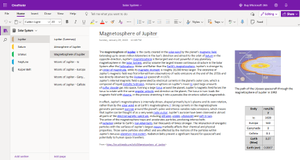
Notes being created and organized on OneNote.com |
|
|
Type of site |
Notetaking software |
|---|---|
| Owner | Microsoft |
| URL | onenote.com |
| Commercial | No |
| Registration | Required |
Microsoft OneNote is a note-taking software developed by Microsoft. It is available as part of the Microsoft Office suite and since 2014 has been free on all platforms outside the suite.[6] OneNote is designed for free-form information gathering and multi-user collaboration. It gathers users’ notes, drawings, screen clippings, and audio commentaries, and notes can also be shared with other OneNote users over the Internet or a network.
OneNote is also available as a free, stand-alone app via the official website and the app stores of: Windows 10, MacOS, iOS, iPadOS and Android.[7] Microsoft also provides a web-based version of OneNote as part of OneDrive and Office for the web.
Overview[edit]
OneNote was announced by Microsoft’s Bill Gates on November 17, 2002.[8] The software allows users to create notes that can include: texts, pictures, tables, and drawings. Unlike a word processor, OneNote features a virtually unbounded document window, in which users can click anywhere on the canvas to create a new text box at that location. OneNote saves data automatically as the user makes edits to their file.
OneNote saves information in pages organized into sections within notebooks. Microsoft designed this user interface to resemble a tabbed ring binder, into which the user can directly make notes and gather material from other applications. OneNote notebooks collect, organize and share possibly unpublished materials – as compared to word processors and wikis, which usually target publishing in some way. The difference shows in certain OneNote features and characteristics:
- Pages can be arbitrarily large
- Images can be inserted
- There is no enforced uniform page layout or structure.
Users can move pages within the binder and annotate them with a stylus or word-processing or drawing tools. Users may add embedded multimedia recordings and hyperlinks. They can also add embeddable content like YouTube videos.[9] OneNote also integrates search features and indexing into a free-form graphics and audio repository. It can search for images (e.g. screen captures, embedded document scans, photographs) for embedded text content. It also searches «electronic ink» annotations as text and phonetically searches audio recordings on a text key. It can replay audio concurrently with notes taken during the recording. It can also extract or copy texts from images and documents using Optical Character Recognition[10]
Its multi-user capability allows offline paragraph-level editing with later synchronization and merging. This allows collaboration among multiple individuals in a notebook when they are offline. More than one person can work on the same page at the same time using OneNote as a shared whiteboard environment.
On March 17, 2014, Microsoft released the OneNote cloud service API that enables third-party application developers to integrate the service into their apps. The API runs on Microsoft’s globally available cloud and sends data from applications into the user’s OneDrive. OneNote can perform optical character recognition on images of text and can render webpages as snapshot images.[7][11]
Microsoft also announced several new features in OneNote that use the service API:
- OneNote Clipper: A browser bookmarklet that uses the OneNote service API and enables users to save a screenshot of a webpage to OneNote along with the link. The text in the screenshot is made searchable using Optical Character Recognition.[12]
- Email to OneNote: A feature enabling users to send emails to the address
me@onenote.comfrom pre-specified email IDs to have the contents of the email saved to OneNote.[13]
File format[edit]
.one file icons for sections (left) and notebooks (right)
A OneNote notebook is stored as a folder with a separate data file for each section. A .one file can be a OneNote notebook or a OneNote section. OneNote files have a .one filename extension.[14]
Microsoft upgraded the file format twice after it had introduced OneNote 2003 — first in OneNote 2007, then in OneNote 2010.[15] OneNote 2003 files can be opened by both OneNote 2007 and OneNote 2010 in read-only mode and subsequently upgraded to the later versions of the file format.[16][17] OneNote 2010 can read and write OneNote 2007 file formats. It can also convert back and forth between the 2010 and the 2007 formats.[17]
Microsoft has documented the OneNote file format. It is an open format that can store varied multimedia content in a single .one file.[14][18][19] OneNote file format is also supported by the Outline note-taking application for IPad and Mac. Outline can open, edit and save notebooks in the OneNote file format.
Multiple .one files can be exported to a .onepkg file, which stores multiple .one files (corresponding to the individual notebooks) in cabinet file format.
Platform support[edit]
OneNote supports simultaneous editing of shared OneNote documents by multiple users when the document is stored in a shared folder in OneDrive. Dropbox was supported for some time as a sync protocol, but after Windows Live Mesh was discontinued, OneNote supported it for cloud-based storage and synchronization of OneNote files. OneNote clients, including the OneNote web app of Office Online, can view and edit them.
Microsoft made OneNote 2013 for Windows desktop available for free. OneNote for Windows and Mac are both based on a freemium model. Premium features such as SharePoint support, version history and Microsoft Outlook integration were previously available only to Office 365 and Office 2013 customers,[7][20] but on February 13, 2015, Microsoft removed all feature restrictions, except creation of local notebooks — the free edition only stores notebooks on OneDrive — from the programs, essentially making the program completely free to use.[21]
Windows[edit]
The first version, OneNote 2003, was only sold as a separate product for Windows[22] compatible with Windows XP and Windows 2000 as well as for Microsoft Tablet PCs with pen input.[23] Starting with Office 2007 it was then included as part of the Office suite, as the software was positioned more as a student tool rather than business.[24]
A Microsoft Store version of OneNote (formerly known as OneNote MX) was available for Windows 8 and RT, using OneDrive as a storage place. It is optimized for use on tablets by implementing a pie menu interface and invoking operating system’s tablet-specific functionality.[25]
In 2018, Microsoft announced that for OneNote on Windows, the Universal Windows Platform (UWP) based OneNote for Windows 10, would be the default experience for Office users on Windows. The Win32/Win64 «desktop» version would remain known as OneNote 2016 despite the release of Office 2019, would no longer receive new features, and would not be installed with Office by default, but remain available as an option.[26]
However, Microsoft reversed this decision in 2019; in the same year, the company announced that both versions would receive active development and the desktop version would once again be installed with Office by default.[27] The desktop application was renamed to simply OneNote,[28] matching the other programs in Office 365. OneNote is no longer installed with Windows starting from Windows 11, but is still available from Microsoft Store.[29]
In 2021, Microsoft announced that OneNote for Windows 10 would be discontinued and that they were working on migrating users and features to the desktop version. They also announced that it would be receiving some user interface changes to be more in line with Windows 11.[30]
Mobile[edit]
OneNote is also available for cell phones. Microsoft currently has a stand-alone OneNote app for iOS[31] and Android.
OneNote Mobile for older Windows Mobile smartphones and pocket PCs was included with OneNote 2007.[32] It was released with Windows Phone 7 in 2010.[33] In 2011, OneNote Mobile went multi-platform as it was released for iPhone[34] followed by a version for Symbian as part of Microsoft Apps.[35] In 2012 Microsoft released OneNote for Android in a surprise move.[36]
On July 1, 2013, Microsoft released version 2 of its app for iPad, containing significantly updated features, to correspond more closely to those available on the Windows platform. On August 19, 2014, Microsoft updated OneNote for Android tablets to include handwriting support and touch-friendly navigation.[37] This version supports notebooks stored on OneDrive or SharePoint. In 2022, the Android version got a major refresh.[38]
Mac[edit]
On March 17, 2014, Microsoft released OneNote for Mac. It is compatible with OS X Mavericks and above and can be downloaded for free from the Mac App Store.[39]
Version and licensing differences[edit]
The desktop OneNote and OneNote for Windows 10 have different functionality and user interfaces, which also differ from the versions for other platforms. Compared to OneNote for Windows 10, the desktop OneNote: has a full Office ribbon interface, features the most customization options, runs on multiple versions of Windows, and provides the possibility of local notebook support as opposed to OneDrive cloud storage; it is the only version for any platform to offer the latter feature,[40] even as a paid option.
In addition to the version differences, OneNote features on Windows and Mac vary according to whether it is installed as a free or paid program. If a «compatible»[40] Office license (whether for the subscription Office 365 or the perpetual Office 2019) is present on the machine, the Windows desktop, Windows 10, and Mac versions all unlock additional functionality, which varies depending on the version: the desktop OneNote adds local notebook support, the Mac version adds stickers and OneNote for Windows 10 gains several features including stickers, ink replay, Researcher and Math Assistant. More premium features are in development for the Mac and Windows 10 versions.[28]
Reception[edit]
|
|
This section needs expansion with: Information about initial reception (OneNote 2003) and contemporary reception. You can help by adding to it. (December 2021) |
Christopher Dawson reviewed OneNote 2010, titling his favorable review «OneNote is Office 2010’s killer app in education».[41] He speculated that the app would be particularly useful as a tool for student notetaking.
Release history[edit]
Microsoft OneNote 2010 with an open side note
All release dates pertain to general availability. Release to manufacturing is usually two or three months in advance. This table only includes editions released for Windows.
| Product release | Release date[42] | Editions of Microsoft Office included in |
|---|---|---|
| Microsoft Office OneNote 2003[43] | November 19, 2003 | None |
| Microsoft Office OneNote 2007[44] | January 27, 2007 | Microsoft Office 2007 Home and Student, Enterprise, Ultimate |
| Microsoft OneNote 2010[45] | July 15, 2010 | Microsoft Office 2010 Home and Student, Home and Business, Standard, Professional, Professional Plus |
| Microsoft OneNote 2013[46] | January 29, 2013 | Microsoft Office 2013 (all editions) |
| Microsoft OneNote for Windows 10 | July 29, 2015[47] | Microsoft Office 2019 (until 2020) |
| Microsoft OneNote 2016 (now known as Microsoft OneNote)[48] | September 22, 2015[49] | Microsoft Office 2016 (all editions)
Microsoft Office 2019 (from March 2020)[50] |
| Future version | 2022 (expected)[51] |
See also[edit]
- Comparison of notetaking software
References[edit]
- ^ Warren, Tom. «Microsoft Office 2021 will launch on October 5th». The Verge. Retrieved October 5, 2021.
- ^ a b c Protalinski, Emil (February 13, 2015). «Microsoft makes OneNote for Windows completely free by removing all feature restrictions». VentureBeat. Archived from the original on July 27, 2017. Retrieved September 5, 2017.
- ^ a b «Microsoft OneNote». Android Market. Archived from the original on February 12, 2012. Retrieved March 1, 2012.
- ^ a b «Microsoft OneNote». App Store. Apple Inc. Archived from the original on March 12, 2012. Retrieved March 1, 2012.
- ^ a b «Microsoft OneNote for iPad». App Store. Apple Inc. Archived from the original on March 7, 2012. Retrieved March 1, 2012.
- ^ «It’s Official: OneNote is Now Free for Everyone». ITPro Today: IT News, How-Tos, Trends, Case Studies, Career Tips, More. March 17, 2014. Retrieved October 23, 2022.
- ^ a b c «OneNote now on Mac, free everywhere, and service powered». Office Blogs. Microsoft. March 17, 2014. Archived from the original on March 18, 2014. Retrieved March 17, 2014.
- ^ «Bill Gates Announces Microsoft OneNote, a New Application To Make Note-Taking More Productive». Stories. November 17, 2002. Retrieved October 23, 2022.
- ^ «Embed content in OneNote». Archived from the original on November 13, 2020. Retrieved October 1, 2020.
- ^ «Copy text from pictures and file printouts using OCR in OneNote». Archived from the original on November 1, 2020. Retrieved October 1, 2020.
- ^ «Getting started with the OneNote service API». Office Dev Center. Microsoft. Archived from the original on March 20, 2014. Retrieved March 25, 2014.
- ^ «Clip the web, right to OneNote». Microsoft. Archived from the original on March 22, 2014. Retrieved March 25, 2014.
- ^ «Email Settings». Archived from the original on January 24, 2021. Retrieved March 25, 2014.
- ^ a b «[MS-ONE]: OneNote File Format Specification». Microsoft. December 7, 2022. Archived from the original on December 7, 2022. Retrieved December 7, 2022.
- ^ «Error message when you try to open a OneNote 2007 or 2010 file in OneNote 2003: «This section is from a later version of One Note and cannot be opened» (Revision 4.0)». Support. Microsoft. September 12, 2011. Archived from the original on September 29, 2011. Retrieved September 29, 2011.
- ^ Rasmussen, David (October 8, 2006). «Why the OneNote 2007 and 2003 file format are different». David Rasmussen’s Blog. Microsoft. MSDN Blogs. Archived from the original on January 23, 2010. Retrieved September 2, 2011.
- ^ a b «About file format changes in OneNote 2010». Microsoft Office website. Microsoft. Archived from the original on November 16, 2011. Retrieved September 29, 2011.
- ^ «[MS-ONESTORE]: OneNote Revision Store File Format Specification». MSDN. Microsoft. June 10, 2011. Archived from the original on September 30, 2011. Retrieved September 29, 2011.
- ^ «OneNote 2010: XML Schema Definition (XSD) File». Download Center. Microsoft. September 13, 2011. Archived from the original on December 4, 2011. Retrieved September 29, 2011.
- ^ Sinha, Robin. «Microsoft releases OneNote for Mac, makes it free on all platforms». NDTV. Archived from the original on March 21, 2014. Retrieved March 25, 2014.
- ^ Corob, Brad (February 13, 2015). «OneNote is now (even more) free!». Office Blogs. Microsoft. Archived from the original on April 2, 2015. Retrieved March 27, 2015.
- ^ «Microsoft Office OneNote 2003 Preview». ITPro Today: IT News, How-Tos, Trends, Case Studies, Career Tips, More. October 20, 2003. Retrieved October 23, 2022.
- ^ «OneNote 2003 — An Introduction». www.c-sharpcorner.com. Retrieved October 23, 2022.
- ^ «For Office 2007 at home, Outlook is out, OneNote is in». ZDNET. Retrieved October 23, 2022.
- ^ «Microsoft’s Lync and OneNote apps for Windows 8, Windows RT now in Windows Store». ZDNet. Archived from the original on February 28, 2013. Retrieved March 14, 2013.
- ^ «The best version of OneNote on Windows — Microsoft Tech Community — 183974». Archived from the original on May 21, 2019. Retrieved November 21, 2020.
- ^ «Your OneNote». November 4, 2019. Archived from the original on September 29, 2020. Retrieved October 1, 2020.
- ^ a b «Frequently Asked Questions about OneNote in Office 2019 and Microsoft 365». Archived from the original on November 11, 2020. Retrieved November 21, 2020.
- ^ «Windows 11 specifications». Microsoft.
- ^ «What’s Coming to OneNote». TECHCOMMUNITY.MICROSOFT.COM. August 5, 2021. Retrieved November 14, 2022.
- ^ Microsoft OneNote App for iPhone and iPod free for limited time Archived January 24, 2011, at the Wayback Machine
- ^ «OneNote 2007 review». Alphr. Retrieved October 23, 2022.
- ^ «Windows Phone 7 Wins With Office Mobile Revamp». PCWorld. Retrieved October 23, 2022.
- ^ «OneNote Mobile for iPhone: OneNote Mobile Goes Multi-platform | An Introduction to OneNote Mobile for iPhone | Que». web.archive.org. October 25, 2012. Retrieved October 23, 2022.
- ^ Blandford, Rafe (September 8, 2011). «Microsoft Business Apps for Symbian Belle». All About Symbian. Archived from the original on August 9, 2013. Retrieved July 10, 2013.
- ^ «The Significance of Microsoft OneNote Mobile for Android | Introducing OneNote Mobile for Android | InformIT». www.informit.com. Retrieved October 23, 2022.
- ^ «Delivering improved handwriting capabilities, including OneNote for Android tablets». Microsoft Office Blogs. Microsoft. August 19, 2014. Archived from the original on December 30, 2017. Retrieved December 29, 2017.
- ^ «Microsoft Tests Beautifully Redesigned OneNote Android App». July 12, 2022. Retrieved October 23, 2022.
- ^ «Introducing OneNote for Mac». Office Blogs. Microsoft. March 17, 2014. Archived from the original on March 25, 2014. Retrieved March 25, 2014.
- ^ a b «What’s the difference between the OneNote versions?». Archived from the original on November 29, 2020. Retrieved November 21, 2020.
- ^ Dawson, Christopher (May 12, 2010). «OneNote is Office 2010’s killer app in education». ZDNet. Archived from the original on August 19, 2011. Retrieved August 28, 2011.
- ^ «Microsoft OneNote Life-cycle Information». Archived from the original on July 1, 2011. Retrieved October 25, 2011.
- ^ «Microsoft Office OneNote 2003 Product Guide». Archived from the original on April 20, 2019. Retrieved May 7, 2016.
- ^ «What’s new in Microsoft Office OneNote 2007». Archived from the original on May 7, 2016. Retrieved May 7, 2016.
- ^ DavidRas (July 14, 2009). «OneNote 2010 What’s new». Blogs.msdn.com. Archived from the original on January 30, 2010. Retrieved September 2, 2011.
- ^ «What’s new in OneNote 2013». Archived from the original on May 7, 2016. Retrieved May 7, 2016.
- ^ Goldman, David (June 1, 2015). «Microsoft announces Windows 10 release date: July 29». CNNMoney. Retrieved October 23, 2022.
- ^ «What’s the difference between the OneNote versions?». support.microsoft.com. Retrieved October 23, 2022.
- ^ «Office 2016 for Mac is available now». Macworld UK. Archived from the original on October 6, 2015. Retrieved October 8, 2015.
- ^ Protalinski, Emil (April 18, 2018). «Microsoft drops OneNote desktop app from Office, pushes users to Windows 10 version». VentureBeat. Retrieved October 23, 2022.
- ^ Horsey, Julian (August 9, 2021). «Microsoft OneNote apps will become one in 2022». Geeky Gadgets. Retrieved October 23, 2022.
Further reading[edit]
- Pratley, Chris (January 30, 2004). «OneNote genesis». Chris Pratley’s Office Labs and OneNote Blog. Microsoft. Archived from the original on July 25, 2018. Retrieved March 9, 2013.
External links[edit]
- Official website
- OneNote Download link
From Wikipedia, the free encyclopedia
 |
|||||

Notes being created and organized in the 2021 interface refresh of OneNote on desktop, running on Windows 11 |
|||||
| Developer(s) | Microsoft | ||||
|---|---|---|---|---|---|
| Initial release | November 19, 2003; 19 years ago | ||||
| Stable release |
|
||||
| Operating system | Microsoft Windows,[2] macOS | ||||
| Type | Notetaking software | ||||
| License | Proprietary software, Freeware (OneNote 2013 and later) | ||||
| Website | products.office.com/onenote |
 |
|

Notes being created and organized in the OneNote UWP app, running on Windows 10 |
|
| Developer(s) | Microsoft |
|---|---|
| Initial release | July 16, 2012; 10 years ago |
| Stable release |
17.10325.20049 |
| Operating system | Windows 10,[2] Android,[3] ChromeOS, iOS,[4] iPadOS,[5] Windows Phone, MacOS |
| Type | Notetaking software |
| License | Freeware[2][3][4][5] |
| Website | products.office.com/onenote |
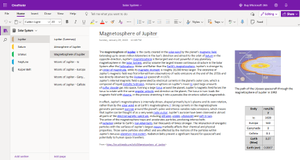
Notes being created and organized on OneNote.com |
|
|
Type of site |
Notetaking software |
|---|---|
| Owner | Microsoft |
| URL | onenote.com |
| Commercial | No |
| Registration | Required |
Microsoft OneNote is a note-taking software developed by Microsoft. It is available as part of the Microsoft Office suite and since 2014 has been free on all platforms outside the suite.[6] OneNote is designed for free-form information gathering and multi-user collaboration. It gathers users’ notes, drawings, screen clippings, and audio commentaries, and notes can also be shared with other OneNote users over the Internet or a network.
OneNote is also available as a free, stand-alone app via the official website and the app stores of: Windows 10, MacOS, iOS, iPadOS and Android.[7] Microsoft also provides a web-based version of OneNote as part of OneDrive and Office for the web.
Overview[edit]
OneNote was announced by Microsoft’s Bill Gates on November 17, 2002.[8] The software allows users to create notes that can include: texts, pictures, tables, and drawings. Unlike a word processor, OneNote features a virtually unbounded document window, in which users can click anywhere on the canvas to create a new text box at that location. OneNote saves data automatically as the user makes edits to their file.
OneNote saves information in pages organized into sections within notebooks. Microsoft designed this user interface to resemble a tabbed ring binder, into which the user can directly make notes and gather material from other applications. OneNote notebooks collect, organize and share possibly unpublished materials – as compared to word processors and wikis, which usually target publishing in some way. The difference shows in certain OneNote features and characteristics:
- Pages can be arbitrarily large
- Images can be inserted
- There is no enforced uniform page layout or structure.
Users can move pages within the binder and annotate them with a stylus or word-processing or drawing tools. Users may add embedded multimedia recordings and hyperlinks. They can also add embeddable content like YouTube videos.[9] OneNote also integrates search features and indexing into a free-form graphics and audio repository. It can search for images (e.g. screen captures, embedded document scans, photographs) for embedded text content. It also searches «electronic ink» annotations as text and phonetically searches audio recordings on a text key. It can replay audio concurrently with notes taken during the recording. It can also extract or copy texts from images and documents using Optical Character Recognition[10]
Its multi-user capability allows offline paragraph-level editing with later synchronization and merging. This allows collaboration among multiple individuals in a notebook when they are offline. More than one person can work on the same page at the same time using OneNote as a shared whiteboard environment.
On March 17, 2014, Microsoft released the OneNote cloud service API that enables third-party application developers to integrate the service into their apps. The API runs on Microsoft’s globally available cloud and sends data from applications into the user’s OneDrive. OneNote can perform optical character recognition on images of text and can render webpages as snapshot images.[7][11]
Microsoft also announced several new features in OneNote that use the service API:
- OneNote Clipper: A browser bookmarklet that uses the OneNote service API and enables users to save a screenshot of a webpage to OneNote along with the link. The text in the screenshot is made searchable using Optical Character Recognition.[12]
- Email to OneNote: A feature enabling users to send emails to the address
me@onenote.comfrom pre-specified email IDs to have the contents of the email saved to OneNote.[13]
File format[edit]
.one file icons for sections (left) and notebooks (right)
A OneNote notebook is stored as a folder with a separate data file for each section. A .one file can be a OneNote notebook or a OneNote section. OneNote files have a .one filename extension.[14]
Microsoft upgraded the file format twice after it had introduced OneNote 2003 — first in OneNote 2007, then in OneNote 2010.[15] OneNote 2003 files can be opened by both OneNote 2007 and OneNote 2010 in read-only mode and subsequently upgraded to the later versions of the file format.[16][17] OneNote 2010 can read and write OneNote 2007 file formats. It can also convert back and forth between the 2010 and the 2007 formats.[17]
Microsoft has documented the OneNote file format. It is an open format that can store varied multimedia content in a single .one file.[14][18][19] OneNote file format is also supported by the Outline note-taking application for IPad and Mac. Outline can open, edit and save notebooks in the OneNote file format.
Multiple .one files can be exported to a .onepkg file, which stores multiple .one files (corresponding to the individual notebooks) in cabinet file format.
Platform support[edit]
OneNote supports simultaneous editing of shared OneNote documents by multiple users when the document is stored in a shared folder in OneDrive. Dropbox was supported for some time as a sync protocol, but after Windows Live Mesh was discontinued, OneNote supported it for cloud-based storage and synchronization of OneNote files. OneNote clients, including the OneNote web app of Office Online, can view and edit them.
Microsoft made OneNote 2013 for Windows desktop available for free. OneNote for Windows and Mac are both based on a freemium model. Premium features such as SharePoint support, version history and Microsoft Outlook integration were previously available only to Office 365 and Office 2013 customers,[7][20] but on February 13, 2015, Microsoft removed all feature restrictions, except creation of local notebooks — the free edition only stores notebooks on OneDrive — from the programs, essentially making the program completely free to use.[21]
Windows[edit]
The first version, OneNote 2003, was only sold as a separate product for Windows[22] compatible with Windows XP and Windows 2000 as well as for Microsoft Tablet PCs with pen input.[23] Starting with Office 2007 it was then included as part of the Office suite, as the software was positioned more as a student tool rather than business.[24]
A Microsoft Store version of OneNote (formerly known as OneNote MX) was available for Windows 8 and RT, using OneDrive as a storage place. It is optimized for use on tablets by implementing a pie menu interface and invoking operating system’s tablet-specific functionality.[25]
In 2018, Microsoft announced that for OneNote on Windows, the Universal Windows Platform (UWP) based OneNote for Windows 10, would be the default experience for Office users on Windows. The Win32/Win64 «desktop» version would remain known as OneNote 2016 despite the release of Office 2019, would no longer receive new features, and would not be installed with Office by default, but remain available as an option.[26]
However, Microsoft reversed this decision in 2019; in the same year, the company announced that both versions would receive active development and the desktop version would once again be installed with Office by default.[27] The desktop application was renamed to simply OneNote,[28] matching the other programs in Office 365. OneNote is no longer installed with Windows starting from Windows 11, but is still available from Microsoft Store.[29]
In 2021, Microsoft announced that OneNote for Windows 10 would be discontinued and that they were working on migrating users and features to the desktop version. They also announced that it would be receiving some user interface changes to be more in line with Windows 11.[30]
Mobile[edit]
OneNote is also available for cell phones. Microsoft currently has a stand-alone OneNote app for iOS[31] and Android.
OneNote Mobile for older Windows Mobile smartphones and pocket PCs was included with OneNote 2007.[32] It was released with Windows Phone 7 in 2010.[33] In 2011, OneNote Mobile went multi-platform as it was released for iPhone[34] followed by a version for Symbian as part of Microsoft Apps.[35] In 2012 Microsoft released OneNote for Android in a surprise move.[36]
On July 1, 2013, Microsoft released version 2 of its app for iPad, containing significantly updated features, to correspond more closely to those available on the Windows platform. On August 19, 2014, Microsoft updated OneNote for Android tablets to include handwriting support and touch-friendly navigation.[37] This version supports notebooks stored on OneDrive or SharePoint. In 2022, the Android version got a major refresh.[38]
Mac[edit]
On March 17, 2014, Microsoft released OneNote for Mac. It is compatible with OS X Mavericks and above and can be downloaded for free from the Mac App Store.[39]
Version and licensing differences[edit]
The desktop OneNote and OneNote for Windows 10 have different functionality and user interfaces, which also differ from the versions for other platforms. Compared to OneNote for Windows 10, the desktop OneNote: has a full Office ribbon interface, features the most customization options, runs on multiple versions of Windows, and provides the possibility of local notebook support as opposed to OneDrive cloud storage; it is the only version for any platform to offer the latter feature,[40] even as a paid option.
In addition to the version differences, OneNote features on Windows and Mac vary according to whether it is installed as a free or paid program. If a «compatible»[40] Office license (whether for the subscription Office 365 or the perpetual Office 2019) is present on the machine, the Windows desktop, Windows 10, and Mac versions all unlock additional functionality, which varies depending on the version: the desktop OneNote adds local notebook support, the Mac version adds stickers and OneNote for Windows 10 gains several features including stickers, ink replay, Researcher and Math Assistant. More premium features are in development for the Mac and Windows 10 versions.[28]
Reception[edit]
|
|
This section needs expansion with: Information about initial reception (OneNote 2003) and contemporary reception. You can help by adding to it. (December 2021) |
Christopher Dawson reviewed OneNote 2010, titling his favorable review «OneNote is Office 2010’s killer app in education».[41] He speculated that the app would be particularly useful as a tool for student notetaking.
Release history[edit]
Microsoft OneNote 2010 with an open side note
All release dates pertain to general availability. Release to manufacturing is usually two or three months in advance. This table only includes editions released for Windows.
| Product release | Release date[42] | Editions of Microsoft Office included in |
|---|---|---|
| Microsoft Office OneNote 2003[43] | November 19, 2003 | None |
| Microsoft Office OneNote 2007[44] | January 27, 2007 | Microsoft Office 2007 Home and Student, Enterprise, Ultimate |
| Microsoft OneNote 2010[45] | July 15, 2010 | Microsoft Office 2010 Home and Student, Home and Business, Standard, Professional, Professional Plus |
| Microsoft OneNote 2013[46] | January 29, 2013 | Microsoft Office 2013 (all editions) |
| Microsoft OneNote for Windows 10 | July 29, 2015[47] | Microsoft Office 2019 (until 2020) |
| Microsoft OneNote 2016 (now known as Microsoft OneNote)[48] | September 22, 2015[49] | Microsoft Office 2016 (all editions)
Microsoft Office 2019 (from March 2020)[50] |
| Future version | 2022 (expected)[51] |
See also[edit]
- Comparison of notetaking software
References[edit]
- ^ Warren, Tom. «Microsoft Office 2021 will launch on October 5th». The Verge. Retrieved October 5, 2021.
- ^ a b c Protalinski, Emil (February 13, 2015). «Microsoft makes OneNote for Windows completely free by removing all feature restrictions». VentureBeat. Archived from the original on July 27, 2017. Retrieved September 5, 2017.
- ^ a b «Microsoft OneNote». Android Market. Archived from the original on February 12, 2012. Retrieved March 1, 2012.
- ^ a b «Microsoft OneNote». App Store. Apple Inc. Archived from the original on March 12, 2012. Retrieved March 1, 2012.
- ^ a b «Microsoft OneNote for iPad». App Store. Apple Inc. Archived from the original on March 7, 2012. Retrieved March 1, 2012.
- ^ «It’s Official: OneNote is Now Free for Everyone». ITPro Today: IT News, How-Tos, Trends, Case Studies, Career Tips, More. March 17, 2014. Retrieved October 23, 2022.
- ^ a b c «OneNote now on Mac, free everywhere, and service powered». Office Blogs. Microsoft. March 17, 2014. Archived from the original on March 18, 2014. Retrieved March 17, 2014.
- ^ «Bill Gates Announces Microsoft OneNote, a New Application To Make Note-Taking More Productive». Stories. November 17, 2002. Retrieved October 23, 2022.
- ^ «Embed content in OneNote». Archived from the original on November 13, 2020. Retrieved October 1, 2020.
- ^ «Copy text from pictures and file printouts using OCR in OneNote». Archived from the original on November 1, 2020. Retrieved October 1, 2020.
- ^ «Getting started with the OneNote service API». Office Dev Center. Microsoft. Archived from the original on March 20, 2014. Retrieved March 25, 2014.
- ^ «Clip the web, right to OneNote». Microsoft. Archived from the original on March 22, 2014. Retrieved March 25, 2014.
- ^ «Email Settings». Archived from the original on January 24, 2021. Retrieved March 25, 2014.
- ^ a b «[MS-ONE]: OneNote File Format Specification». Microsoft. December 7, 2022. Archived from the original on December 7, 2022. Retrieved December 7, 2022.
- ^ «Error message when you try to open a OneNote 2007 or 2010 file in OneNote 2003: «This section is from a later version of One Note and cannot be opened» (Revision 4.0)». Support. Microsoft. September 12, 2011. Archived from the original on September 29, 2011. Retrieved September 29, 2011.
- ^ Rasmussen, David (October 8, 2006). «Why the OneNote 2007 and 2003 file format are different». David Rasmussen’s Blog. Microsoft. MSDN Blogs. Archived from the original on January 23, 2010. Retrieved September 2, 2011.
- ^ a b «About file format changes in OneNote 2010». Microsoft Office website. Microsoft. Archived from the original on November 16, 2011. Retrieved September 29, 2011.
- ^ «[MS-ONESTORE]: OneNote Revision Store File Format Specification». MSDN. Microsoft. June 10, 2011. Archived from the original on September 30, 2011. Retrieved September 29, 2011.
- ^ «OneNote 2010: XML Schema Definition (XSD) File». Download Center. Microsoft. September 13, 2011. Archived from the original on December 4, 2011. Retrieved September 29, 2011.
- ^ Sinha, Robin. «Microsoft releases OneNote for Mac, makes it free on all platforms». NDTV. Archived from the original on March 21, 2014. Retrieved March 25, 2014.
- ^ Corob, Brad (February 13, 2015). «OneNote is now (even more) free!». Office Blogs. Microsoft. Archived from the original on April 2, 2015. Retrieved March 27, 2015.
- ^ «Microsoft Office OneNote 2003 Preview». ITPro Today: IT News, How-Tos, Trends, Case Studies, Career Tips, More. October 20, 2003. Retrieved October 23, 2022.
- ^ «OneNote 2003 — An Introduction». www.c-sharpcorner.com. Retrieved October 23, 2022.
- ^ «For Office 2007 at home, Outlook is out, OneNote is in». ZDNET. Retrieved October 23, 2022.
- ^ «Microsoft’s Lync and OneNote apps for Windows 8, Windows RT now in Windows Store». ZDNet. Archived from the original on February 28, 2013. Retrieved March 14, 2013.
- ^ «The best version of OneNote on Windows — Microsoft Tech Community — 183974». Archived from the original on May 21, 2019. Retrieved November 21, 2020.
- ^ «Your OneNote». November 4, 2019. Archived from the original on September 29, 2020. Retrieved October 1, 2020.
- ^ a b «Frequently Asked Questions about OneNote in Office 2019 and Microsoft 365». Archived from the original on November 11, 2020. Retrieved November 21, 2020.
- ^ «Windows 11 specifications». Microsoft.
- ^ «What’s Coming to OneNote». TECHCOMMUNITY.MICROSOFT.COM. August 5, 2021. Retrieved November 14, 2022.
- ^ Microsoft OneNote App for iPhone and iPod free for limited time Archived January 24, 2011, at the Wayback Machine
- ^ «OneNote 2007 review». Alphr. Retrieved October 23, 2022.
- ^ «Windows Phone 7 Wins With Office Mobile Revamp». PCWorld. Retrieved October 23, 2022.
- ^ «OneNote Mobile for iPhone: OneNote Mobile Goes Multi-platform | An Introduction to OneNote Mobile for iPhone | Que». web.archive.org. October 25, 2012. Retrieved October 23, 2022.
- ^ Blandford, Rafe (September 8, 2011). «Microsoft Business Apps for Symbian Belle». All About Symbian. Archived from the original on August 9, 2013. Retrieved July 10, 2013.
- ^ «The Significance of Microsoft OneNote Mobile for Android | Introducing OneNote Mobile for Android | InformIT». www.informit.com. Retrieved October 23, 2022.
- ^ «Delivering improved handwriting capabilities, including OneNote for Android tablets». Microsoft Office Blogs. Microsoft. August 19, 2014. Archived from the original on December 30, 2017. Retrieved December 29, 2017.
- ^ «Microsoft Tests Beautifully Redesigned OneNote Android App». July 12, 2022. Retrieved October 23, 2022.
- ^ «Introducing OneNote for Mac». Office Blogs. Microsoft. March 17, 2014. Archived from the original on March 25, 2014. Retrieved March 25, 2014.
- ^ a b «What’s the difference between the OneNote versions?». Archived from the original on November 29, 2020. Retrieved November 21, 2020.
- ^ Dawson, Christopher (May 12, 2010). «OneNote is Office 2010’s killer app in education». ZDNet. Archived from the original on August 19, 2011. Retrieved August 28, 2011.
- ^ «Microsoft OneNote Life-cycle Information». Archived from the original on July 1, 2011. Retrieved October 25, 2011.
- ^ «Microsoft Office OneNote 2003 Product Guide». Archived from the original on April 20, 2019. Retrieved May 7, 2016.
- ^ «What’s new in Microsoft Office OneNote 2007». Archived from the original on May 7, 2016. Retrieved May 7, 2016.
- ^ DavidRas (July 14, 2009). «OneNote 2010 What’s new». Blogs.msdn.com. Archived from the original on January 30, 2010. Retrieved September 2, 2011.
- ^ «What’s new in OneNote 2013». Archived from the original on May 7, 2016. Retrieved May 7, 2016.
- ^ Goldman, David (June 1, 2015). «Microsoft announces Windows 10 release date: July 29». CNNMoney. Retrieved October 23, 2022.
- ^ «What’s the difference between the OneNote versions?». support.microsoft.com. Retrieved October 23, 2022.
- ^ «Office 2016 for Mac is available now». Macworld UK. Archived from the original on October 6, 2015. Retrieved October 8, 2015.
- ^ Protalinski, Emil (April 18, 2018). «Microsoft drops OneNote desktop app from Office, pushes users to Windows 10 version». VentureBeat. Retrieved October 23, 2022.
- ^ Horsey, Julian (August 9, 2021). «Microsoft OneNote apps will become one in 2022». Geeky Gadgets. Retrieved October 23, 2022.
Further reading[edit]
- Pratley, Chris (January 30, 2004). «OneNote genesis». Chris Pratley’s Office Labs and OneNote Blog. Microsoft. Archived from the original on July 25, 2018. Retrieved March 9, 2013.
External links[edit]
- Official website
- OneNote Download link
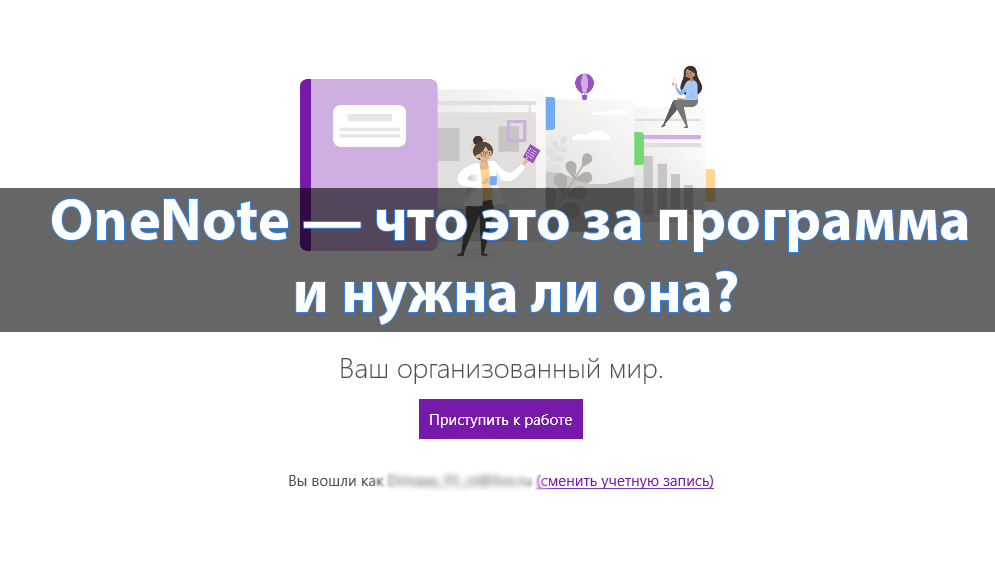
Доверенное приложение OneNote заменит блокнот для заметок. Это электронная записная книжка, в которой можно создавать и упорядочивать записи с любого устройства. Можно записать свои идеи, заметки с занятий или собраний, вставить содержимое из Интернета, составить списки задач. Стоит отметить возможность работы с нескольких устройств благодаря синхронизации.
Эта статья расскажет, что это за программа OneNote и нужна ли она вообще. Возможно, для пользователя будет более чем достаточно классических заметок на рабочий стол Windows 10. Сразу же после чистой установки системы пользователь получает предустановленное приложение OneNote, доступное после авторизации учётной записью Майкрософт.
Если же у Вас приложения OneNote не оказалось на компьютере, рекомендуем его самостоятельно установить или обновиться до последней версии Windows 10. Приложение OneNote бесплатно и доступно для компьютеров и других устройств, независимо от лицензии Microsoft Office.
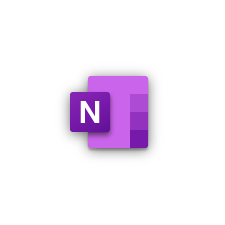
- Записывайте, вводите и рисуйте. Создавайте записи от руки в любом месте страницы. Пишите и рисуйте пером или пальцем, выбрав подходящий маркер. Делайте заметки прямо на экране устройства просто на белом фоне или добавив сетку.
- Сохраняйте себе всё что угодно. Через функцию поделиться отправляйте себе веб-сайты, документы или другие материалы прямо в OneNote. Для создания заметки нажмите соответствующую кнопку в центре уведомлений или на пере с поддержкой функции.
- Делитесь с коллегами и друзьями. С лёгкостью предоставляйте доступ к своим записным книжкам и заметкам коллегам, друзьям и близким. Редактируйте заметки вместе с ними и отслеживайте изменения в режиме реального времени.
- Работайте на нескольких устройствах. Заметки автоматически сохраняются и синхронизируются с облаком. Можно продолжить работу на компьютере, планшете или другом мобильном устройстве с того места, на котором остановились.
Первый запуск. Как пользоваться OneNote
Если же у Вас в системе уже используется учётная запись Майкрософт, тогда первый запуск пройдёт без проблем. Пользователю достаточно нажать приступить к работе, чтобы получить возможность использования OneNote.
В поле Блокнот пользователя выберите, например, раздел Заметки на полях и нажмите кнопку Создать страницу. В любом месте страницы можно начать вводить текст предварительно выбрав шрифт и его размер.
При необходимости можно в разделе Вставка добавить любой объект с Интернета на Вашу страницу. Есть возможность добавить таблицу, прикрепить файл, вставить распечатку, видео, ссылку и даже записать звук.
Обладатели пера (стилуса) могут перейти в раздел Рисование и выбрав нужный маркер начать записывать заметки, конспекты или просто рисовать. Приложение OneNote никак не ограничивает пользователя.
Поскольку OneNote поддерживает распознавание текста, к главным преимуществам приложения относят быстрый поиск по всем собранным данным. Вместо, перелистывания больших конспектов и бумажных страниц можно быстро получить нужные данные. Пользователю достаточно в поле поиска введите ключевое слово или фразу.
Как удалить OneNote Windows 10
В принципе все способы удаления стандартных приложений подходят и к OneNote. Достаточно перейти в раздел Параметры > Приложения > Приложения и возможности. В списке установленных приложений найдите OneNote и нажмите кнопку Удалить.
Заключение
Приложение OneNote хоть и входит в состав пакета Microsoft Office, но всё же его можно использовать и отдельно. Оно используется для создания как быстрых заметок, так и полноценных конспектов. Синхронизация заметок происходит через облако со всеми подключёнными устройствами. Только теперь Вы можете с уверенностью определиться нужна ли Вам программа OneNote.

Администратор и основатель проекта Windd.ru. Интересуюсь всеми новыми технологиями. Знаю толк в правильной сборке ПК. Участник программы предварительной оценки Windows Insider Preview. Могу с лёгкостью подобрать комплектующие с учётом соотношения цены — качества. Мой Компьютер: AMD Ryzen 5 3600 | MSI B450 Gaming Plus MAX | ASUS STRIX RX580 8GB GAMING | V-COLOR 16GB Skywalker PRISM RGB (2х8GB).
OneNote — простой виртуальный блокнот от Microsoft, который можно использовать онлайн, на компьютере или мобильных гаджетах.
Как создать заметку в OneNote
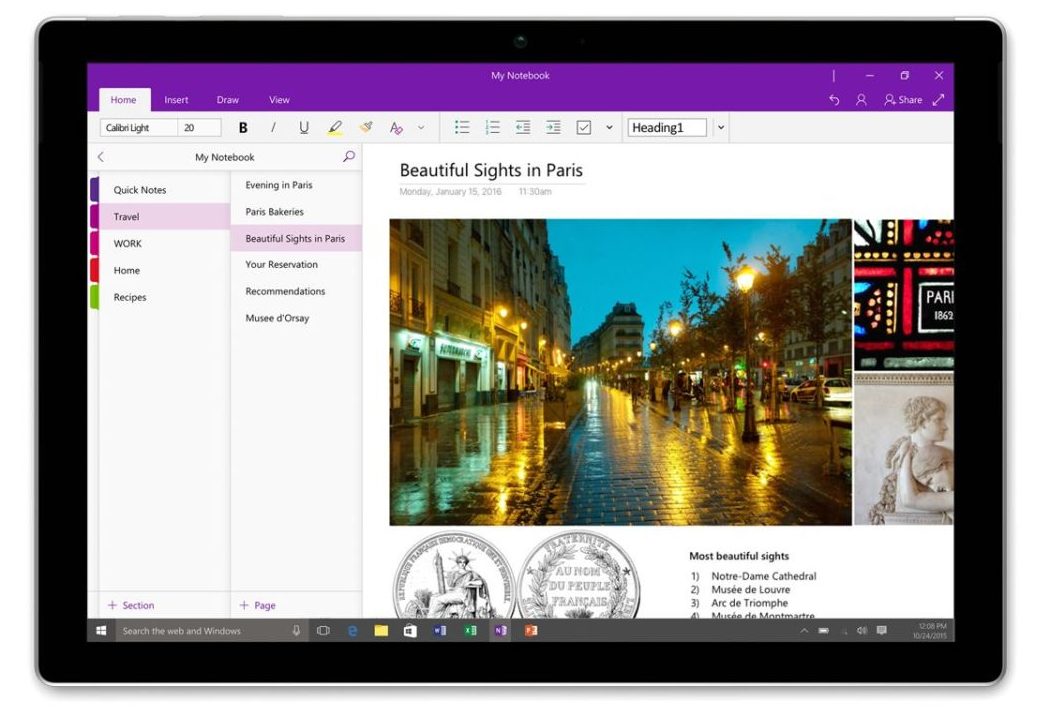
- Выберите «Мои заметки» и «Добавить заметку». Введите название файла и нажмите «ОК».
- Откроется доска для заметок. Используя опции «Вставить» и «Рисовать», на нее можно добавить текстовые области с записями, таблицы и изображения.
- Различные элементы легко перемещать на доске с помощью мыши.
- Рядом с пунктом «Новый раздел 1» Вы найдете значок «плюс», который добавляет страницы в блокнот.
Как синхронизировать OneNote с другими устройствами
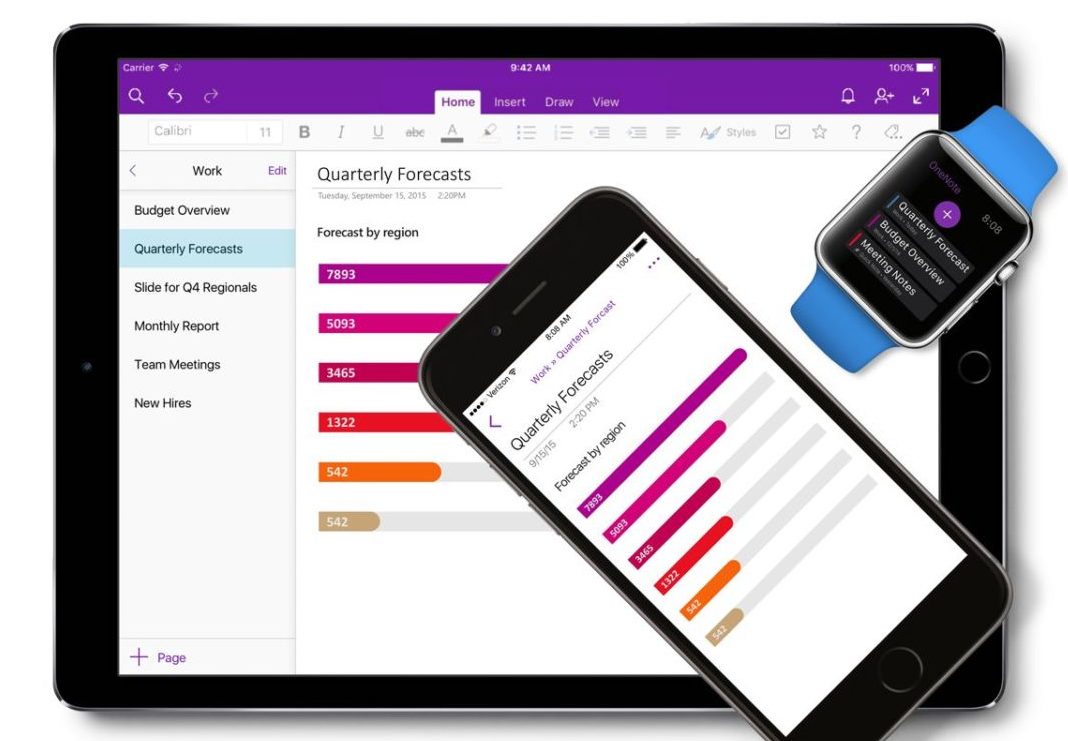
Объединить заметки на разных устройствах можно с помощью одного аккаунта Microsoft. Просто войдите в приложение OneNote на компьютере и смартфоне, используя одну и ту же учетную запись.
Чтобы просмотреть данные своего аккаунта в приложении Windows, зайдите в меню «Файл» и откройте пункт «Учетная запись». Кстати, в этой статье мы рассказываем, как изменить пароль к учетной записи Windows 10.
Читайте также:
- Если потерял лицензионный ключ для Windows 10
- Как настроить меню «Пуск» в Windows 10
- Восстановление системы: лучший набор инструментов для Windows
Фото: Microsoft
Пользователи операционной системы Windows находят среди установленных приложений на компьютере — OneNote. Что это такое вы сможете прочитать далее. Я подробно расскажу для чего нужна программа, а также как ею пользоваться.
В пакете встроенных программ Windows немало недооцененных приложений, которыми почему-то мало пользуются. Возможно этому препятствует необходимость входить в учётную записью Microsoft. Которой у многих попросту нет. Если перевести фразу One Note с английского, получится — «одно замечание» или «единая заметка».
OneNote — это отличный бесплатный блокнот. Он сможет заменить популярный Evernote. Так как не уступает в возможностях. Этот текстовый редактор был основан на том же движке, что и Microsoft Word, Excel и другие программы компании. Для многих интерфейс блокнота будет знаком.
Это интересно: Как сделать слайд в Повер Поинт.
Как открыть OneNote
Если вы используете последнюю версию Виндовс, то на нижней панели должен отображаться значок поиска — иконка лупы. 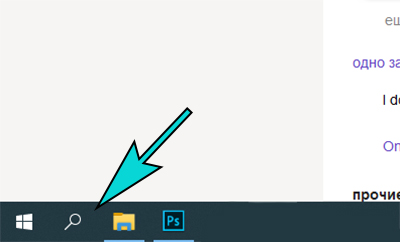
- Нажмите на иконку и введите в поисковой строке — OneNote.
- Выберите в результатах это название.
- При первом запуске приложение попросит войти в систему Microsoft.
Когда вы войдёте в блокнот, то сможете создавать новые заметки, разделы. Добавлять рисунки, примечания, изменять шрифт, описание самих заметок и многое другое. Это аналог карманной записной книжки.
Сейчас читают: Популярные команды Выполнить в Windows.
Как пользоваться OneNote на телефоне
Подобные программы для быстрых заметок полезны во всех видах деятельности. Ими можно пользоваться перед походом в магазин, чтобы не забыть, что нужно купить. Сделайте список товаров на компьютере и скачайте OneNote на свой телефон Android или iPhone. И созданная вами заметка в ПК автоматически отобразится в приложении на телефоне.
Это называется синхронизация между устройствами. Текстовый файл копируется на сервер Microsoft в облачное хранилище. Из него файл блокнота раздаётся на все ваши устройства, в которых выполнен вход в аккаунт Microsoft. Попробуйте, это удобно.
После скачивания приложения OneNote на телефон, в нём также необходимо будет войти в аккаунт Майкрософт. Или создать новый и авторизоваться. Это займёт не больше минуты.
Как создать новый аккаунт Microsoft
Чтобы войти в любой продукт от компании Майкрософт вам понадобится учётная запись. Создать свой первый аккаунт можно на официальной странице. Нужно придумать имя для почты Outlook и пароль.
Скачать программу OneNote для Windows 7
Пользоваться приложением OneNote можно через браузер. Для этого создайте аккаунт и войдите в него. Находясь в любом из сервисов Microsoft, нажмите на кнопку в левом верхнем углу в виде куба. И выберите блокнот из списка программ.
После создания учётной записи вы сможете пользоваться бесплатно через браузер популярными программами: Microsoft Word, Excel, PowerPoint и другими. Для этого нужно только войти в свой аккаунт и выбрать приложение из списка. Все эти программы будут визуально такими же, как десктопные версии.
У них есть один недостаток — онлайн версии не полностью переведены на русский язык. Пункты меню и элементы будут на английском. Перед поиском программы-блокнота для Windows 7, убедитесь, что его нет на вашем компьютере. Проверить можно через поиск в Пуск. Лучше не качать программы из интернета. Безопаснее использовать онлайн приложение OneNote.
Нужна ли мне программа OneNote
Каждый решает сам, необходим ли ему универсальный и бесплатный блокнот на любом устройстве. Например, для себя я решил, что функционально он ничем не отличается от Evernote, которым долго приходилось пользоваться ранее. Перестал работать в нём по причине ограниченных функций. В Evernote бесплатно можно работать только на одном устройстве.
Также надоедает постоянная реклама платной подписки. Нет смысла покупать то, что уже доступно бесплатно. OnoNote достойный аналоги с массой полезных функций. У вас будет возможность рисовать, вставлять изображения, таблицы, аудио файлы. Изменять фон страницы, добавлять поля и прочее.
Любой записью можно поделиться с другими пользователями, у которых есть учётная запись Microsoft. Тем, кто присоединится, доступно редактирование ваших заметок и возможность добавлять свой материал. Удалить приложение OneNote непросто с компьютера. Да и в этом нет необходимости. Просто удалите ярлык программы с рабочего стола, если ею не пользуетесь.
Многим интересно что такое OneNote и для чего она нужна. Это очень удобная электронная записная книжка, которая используется для создания заметок на компьютере. Она входит в список офисных приложений для Windows. В наше время электронные книжки пользуются огромной популярностью, т.к. с таким количеством информации в современном мире сложно запомнить все и ничего не упустить, поэтому многие люди используют удобные приложения для смартфонов и персонального компьютера. Сегодня мы поговорим с стандартном приложении для Microsoft Office.
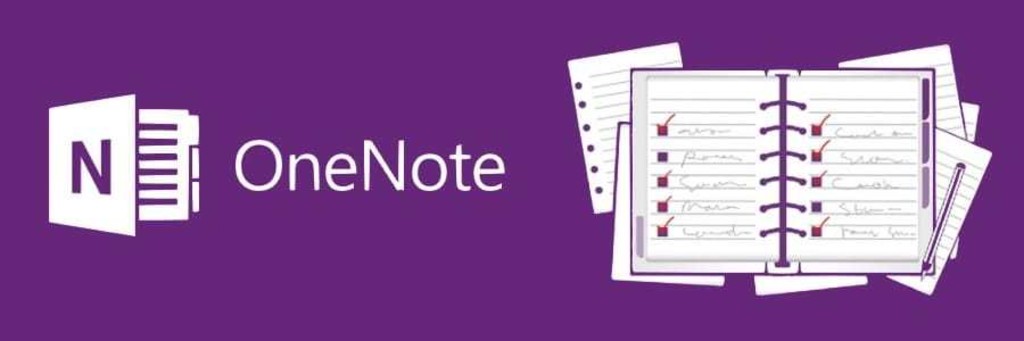
Возможности OneNote
Функционал этого несложного приложения гораздо шире, чем может показаться на первый взгляд. Давайте разберем подробнее, что такое OneNote и как его запустить, а также узнаем, какие возможности дает эта программа.
- Создание и редактирование заметок: к ним можно прикреплять разнообразный мультимедийный контент — фото и изображения в различных форматах, видео- и аудиозаписи. Получить доступ к файлам можно из любого места, где есть возможность подключения к сети Интернет.
- Можно выполнять звукозапись, есть функция распознавания речи.
- Распознавание текста на изображениях и файлах в формате PDF.
- Встроенный функционал инженерного калькулятора.
- Возможность делиться любой информацией посредством электронной почты (особенно удобно то, что эту функцию можно использовать, не выходя из приложения).
- Есть возможность распознавания рукописного текста и ввода с помощью стилуса, что очень удобно для пользователей беспроводных устройств. В более ранних версиях пользователи не подозревали, что такое возможно.
- Рассматривая, что такое OneNote, нельзя не вспомнить о том, что данные можно синхронизировать на различных устройствах, работающих на ОС Windows посредством учетной записи Microsoft.
К очевидным достоинствам приложения можно отнести также интуитивно понятный для пользователя интерфейс, благодаря которому сложно запутаться в создании и редактировании заметок.
Запуск OneNote
Итак, что такое OneNote, стало понятнее, теперь разберем, как установить и запустить это приложение на компьютере или планшете. Рассмотрим этот вопрос на примере двух наиболее используемых операционных систем — Windows 10 и Windows 7.
При использовании 10 версии ОС Windows можно обратить внимание на наличие встроенной версии OneNote, в то время как ранее это приложение находилось в составе офисного пакета. Теперь оно не только есть в комплектации пакета Office, но и является предустановленным на Windows 10.
Поэтому для того чтобы запустить это приложение, достаточно зайти в меню «Пуск» и выбрать его из выпадающего списка, либо воспользоваться поиском по приложениям.
Если же вы пользуетесь операционной системой Windows 7, то сама программа будет несколько отличаться, поэтому стоит отдельно пояснить, что такое OneNote и как его запустить на Windows 7.
На этой операционной системе OneNote находится в составе набора программ Microsoft Office 2016. В некоторых случаях он уже установлен на компьютер, в других — потребуется его инсталлировать для получения всех возможностей, в том числе и использования OneNote.
Как только вы убедились, что офисный пакет скачан, перейдите в меню «Пуск» и найдите в нем соответствующую папку. Когда вы ее откроете, появится список доступных программ. Найдите в нем OneNote и запустите, нажав на иконку программы.

Удаление OneNote
Как удалить OneNote, если его использование не планируется и требуется дополнительное место на жестком диске? Если следовать стандартному процессу, то можно удалить весь пакет Office. Но как удалить только OneNote? Что это возможно, знают немногие. В будущем можно будет добавить OneNote в рабочий комплект Office.
Инструкции по удалению OneNote
- Нажимаем кнопку «Пуск» и выбираем пункт «Панель управления».
- Затем в разделе «Установка и удаление» выбираем Microsoft Office. Нажимаем «Изменить».
- В разделе «Добавление или удаление компонентов» нажимаем «Продолжить».
- В появившемся меню напротив Microsoft OneNote, в разделе «Параметры Установки», выбираем Not Available.
- Затем нажимаем «Продолжить» и «Удалить сейчас» для удаления из набора Office программы OneNote.
- После завершения процесса жмем «Закрыть» и перезагружаем компьютер.
В заключение
Из этой статьи вы узнали, что такое OneNote, как запустить это приложение и каким функционалом оно обладает.
Важно отметить, что функции встроенного OneNote для Windows 10 и практически аналогичной программы в составе пакета Microsoft Office 2016 несколько различаются. С полным списком отличий можно ознакомиться на официальном сайте Microsoft.
Недавно мы рассматривали популярные программы для бесплатного просмотра телевидения на ПК.
Источники: syl.ru